安装“laravel goto controller”扩展后,将光标放在路由文件或blade模板中的控制器类名、方法名或路由名上,按ctrl/cmd+点击即可跳转到对应控制器方法;2. 理解路由与控制器映射关系是掌握laravel项目结构、提升开发效率的基础,避免在大型项目中迷失方向;3. 配合使用php artisan route:list、f12跳转定义、shift+f12查找引用、ctrl+t搜索符号及intellisense类扩展,可全面提升代码导航能力;4. 若跳转失效,先重启vscode、确认项目为标准laravel结构并清除laravel路由缓存,多数问题可解决。
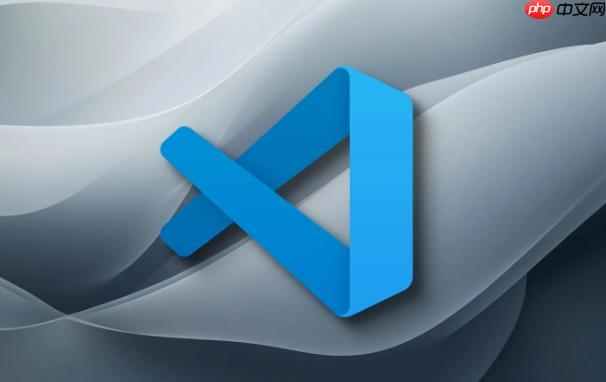
在VSCode里快速跳转到Laravel的逻辑入口,特别是控制器方法,说到底就是提升你代码导航效率的关键。这事儿做好了,你从一个Blade模板里的路由调用,或者web.php里的一行路由定义,就能瞬间跳到对应的控制器方法里,省去了大海捞针的麻烦。对我来说,这不仅仅是省时间,更是降低了我在大型项目里迷失方向的认知负担。
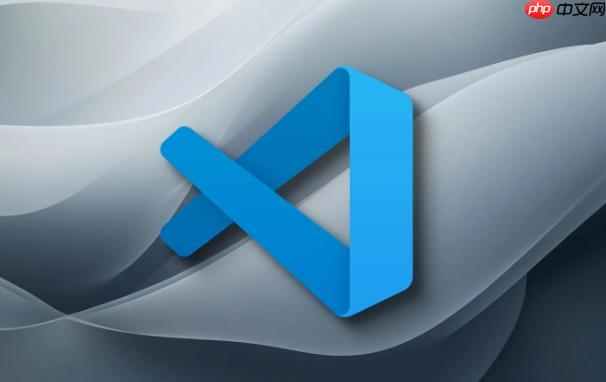
要实现这种快速跳转,最核心的工具是VSCode的扩展。我个人觉得“Laravel GoTo Controller”这个扩展就非常实用。
安装它很简单,打开VSCode,进入扩展视图(Ctrl+Shift+X),搜索“Laravel GoTo Controller”,然后点击安装。

安装完成后,它的使用方式非常直观。当你在web.php、api.php等路由文件中定义路由时,比如你写了:
Route::get('/posts/{post}', [App\Http\Controllers\PostController::class, 'show'])->name('posts.show');或者在Blade模板中引用路由:
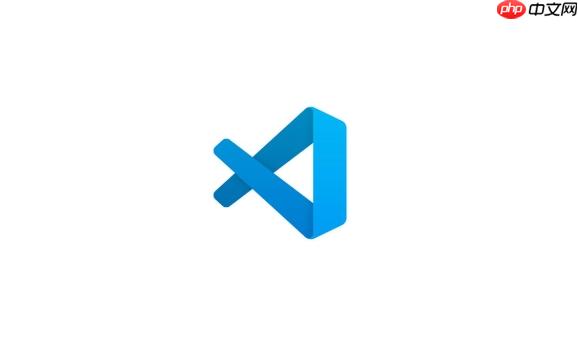
<a href="{{ route('posts.show', $post) }}">查看文章</a>你只需要将光标放到PostController::class上,或者show方法名上,又或者Blade模板中的route('posts.show', ...)里的posts.show这个路由名上,然后按住Ctrl键(Mac上是Cmd键)并点击,它就会直接带你跳转到PostController的show方法定义处。
这个扩展的原理是它会解析你的Laravel项目结构,特别是routes目录下的文件和app/Http/Controllers目录下的控制器文件,建立起一个内部的映射关系。这样,当你点击时,它就能准确地找到目标文件和行号。我觉得这就像给你的代码库建立了一个智能索引,你不再需要手动搜索文件,大大提升了开发体验。
在我看来,理解路由与控制器之间的映射关系,是掌握Laravel项目骨架的基础,也是提升开发效率的根本。为什么这么说呢?
首先,一个Laravel应用,其外部请求的入口就是路由。用户在浏览器里输入一个URL,这个URL首先会被Laravel的路由系统捕获并解析。如果路由定义不清晰,或者你对路由的工作方式一知半解,那么你连请求是如何进入你的代码逻辑都搞不明白,更别说定位问题了。
其次,控制器是处理业务逻辑的核心场所。路由将请求导向特定的控制器方法后,所有的业务处理、数据交互、视图渲染等都在这里完成。如果路由和控制器之间的关联不明确,或者你无法快速地从一个路由定义跳到对应的控制器方法,那么当你需要追踪一个功能、修改一个Bug时,你会发现自己大部分时间都花在了“找代码”上,而不是“写代码”上。
尤其是在维护一个由多人协作、迭代多年的大型Laravel项目时,路由文件可能会变得非常庞大,控制器数量也会急剧增加。这时候,如果缺少这种快速跳转的能力,以及对映射关系的清晰理解,你很可能会陷入代码的迷宫。我以前就吃过这种亏,一个简单的功能修改,因为找不到对应的控制器方法,硬是花了大半天时间在文件间跳来跳去。所以,这不仅仅是工具层面的便利,更是对项目架构理解深度的一种体现。
当然,VSCode本身就提供了很多强大的功能,配合Laravel GoTo Controller使用,能让你的导航体验更上一层楼。我平时也会结合这些功能来提升效率:
1. Laravel Artisan 命令的妙用:
虽然这不是VSCode的直接功能,但php artisan route:list命令是我在Laravel开发中最常用的命令之一。它能列出当前项目所有的注册路由,包括HTTP方法、URI、名称、对应的控制器和方法。当Laravel GoTo Controller偶尔“失灵”或者我需要全局审视路由时,这个命令就是我的救星。你可以在VSCode的集成终端里直接运行它。
2. VSCode的原生“Go to Definition” (F12) 和“Find All References” (Shift+F12): 这两个是VSCode的通用功能,但对于PHP和Laravel项目同样强大。
F12(Go to Definition):当你把光标放在一个类名、方法名或变量上时,按下F12,VSCode会尝试跳转到它的定义处。对于一些非路由直接关联的类(比如你Service层的一个方法调用),这个功能就非常有用。Shift+F12(Find All References):这个功能能找出当前光标所在符号(类、方法、变量等)在整个工作区的所有引用。当你需要知道一个控制器方法在哪里被调用(除了路由文件,可能还在测试文件或其他地方),或者一个服务方法被哪些控制器使用时,它能提供一个全局的视角。3. Workspace Symbol Search (Ctrl/Cmd+T):
这个功能可以让你快速搜索并跳转到工作区内的任何符号(类、接口、方法、变量等)。比如,你知道一个控制器叫PostController,但不知道它在哪个文件里,直接Ctrl+T输入PostController,就能快速定位。这对于那些你大致知道名字但不知道具体位置的组件非常有效。
4. Laravel Snippets/IntelliSense 扩展:
虽然它们不直接提供跳转功能,但像“PHP Intelephense”或“Laravel Blade Snippets”这样的扩展能提供强大的代码补全和类型推断。这意味着你在编写路由名、控制器方法名时,能得到准确的提示,减少拼写错误,从而确保Laravel GoTo Controller这类跳转工具能正常工作。毕竟,如果路由名都写错了,任何跳转工具都无能为力。
尽管VSCode和相关扩展让Laravel开发变得非常顺畅,但在配置或使用过程中,也确实会遇到一些小麻烦。我总结了一些常见的“坑”和我的排查思路:
1. 扩展似乎没起作用:
composer.json、vendor目录以及Laravel的典型结构。如果composer install没有运行,vendor目录不存在,很多扩展都无法正常解析代码。2. 跳转不准确或找不到目标:
Controller::class),或者使用了非常复杂的闭包路由,扩展可能难以准确解析。尽量遵循Laravel的推荐命名约定。php artisan optimize:clear或php artisan route:clear来清除缓存。这能确保Laravel本身和扩展都读取到最新的路由定义。3. VSCode性能下降:
我的经验是,当你遇到问题时,首先从最简单的排查步骤开始:重启VSCode,然后检查你的Laravel项目是否健康(composer install是否完成,artisan route:list是否能正常显示)。如果这些都没问题,再考虑是扩展本身的bug,可以去扩展的GitHub页面看看是否有类似的issue,或者尝试更新到最新版本。很多时候,这些小问题都是因为环境配置或缓存导致的,而不是工具本身有缺陷。
以上就是如何配置VSCode快速跳转Laravel逻辑入口 Laravel控制器与路由映射技巧的详细内容,更多请关注php中文网其它相关文章!




Copyright 2014-2025 https://www.php.cn/ All Rights Reserved | php.cn | 湘ICP备2023035733号